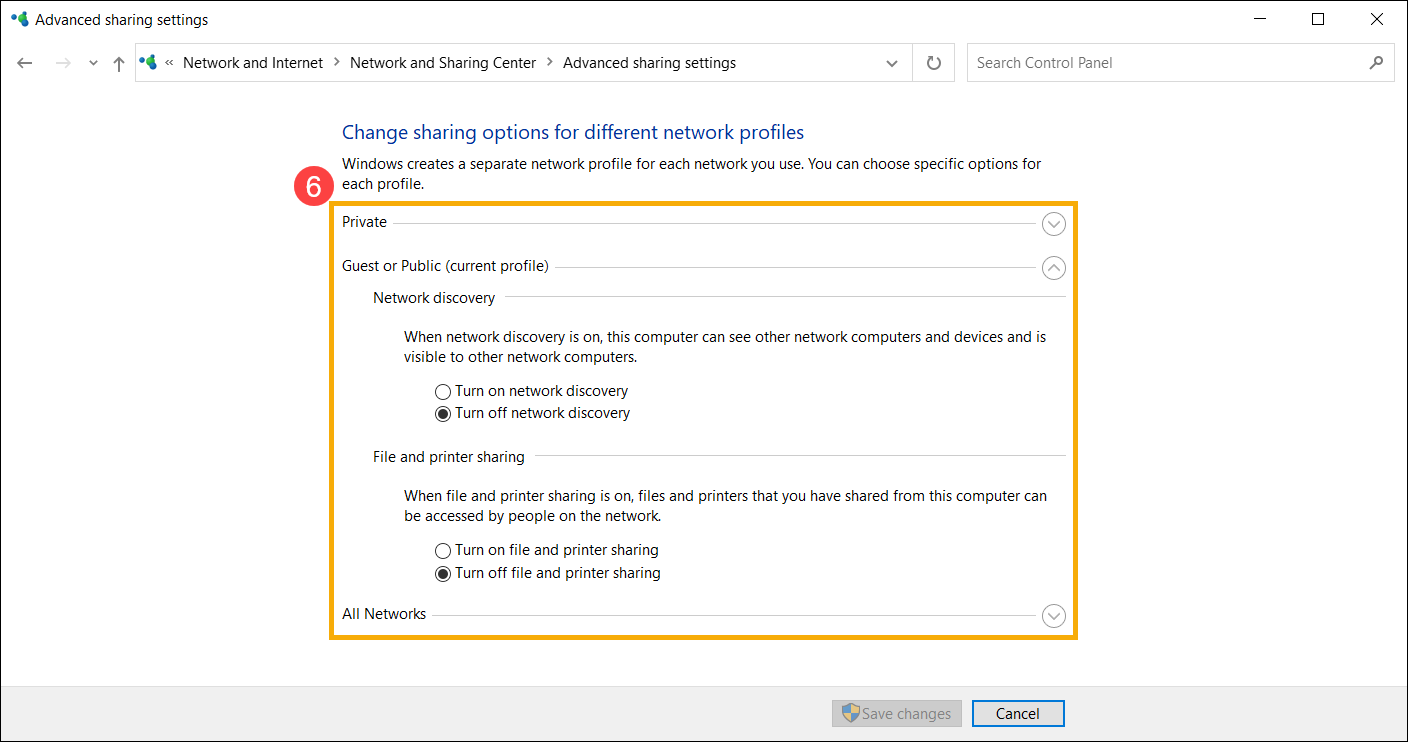Sujets connexes
[Windows 11/10] Comment activer/désactiver Network Discovery
Veuillez vous reporter aux instructions correspondantes en fonction du système d'exploitation Windows actuel de votre ordinateur :
Système d'exploitation Windows 11
1. Cliquez sur l'icône [Démarrer]  dans la barre des tâches①, puis sélectionnez [Paramètres]
dans la barre des tâches①, puis sélectionnez [Paramètres] ②.
②.

2. Sélectionnez [Réseau et Internet]③, puis sélectionnez [Paramètres réseau avancés]④.
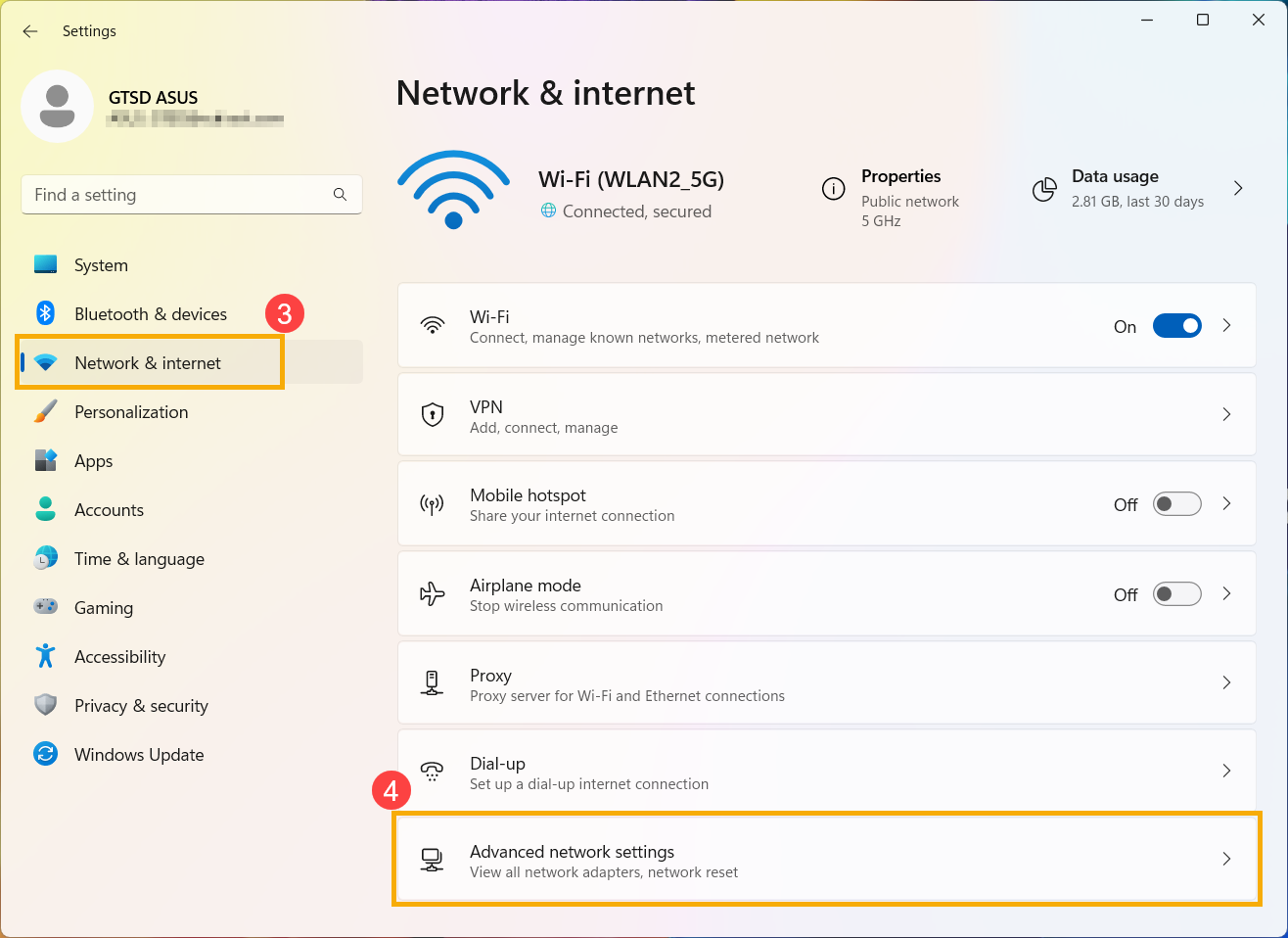
3. Dans Plus de paramètres, sélectionnez [Paramètres de partage avancés]⑤.

4. Vous pouvez créer un profil réseau distinct pour chaque type de réseau que vous utilisez, pour activer ou désactiver la fonction de Network Discovery⑥.

Système d'exploitation Windows 10
1. Cliquez sur l'icône [Démarrer]  dans la barre des tâches①, puis sélectionnez [Paramètres]
dans la barre des tâches①, puis sélectionnez [Paramètres] ②.
②.

2. Sélectionnez [Réseau et Internet]③.
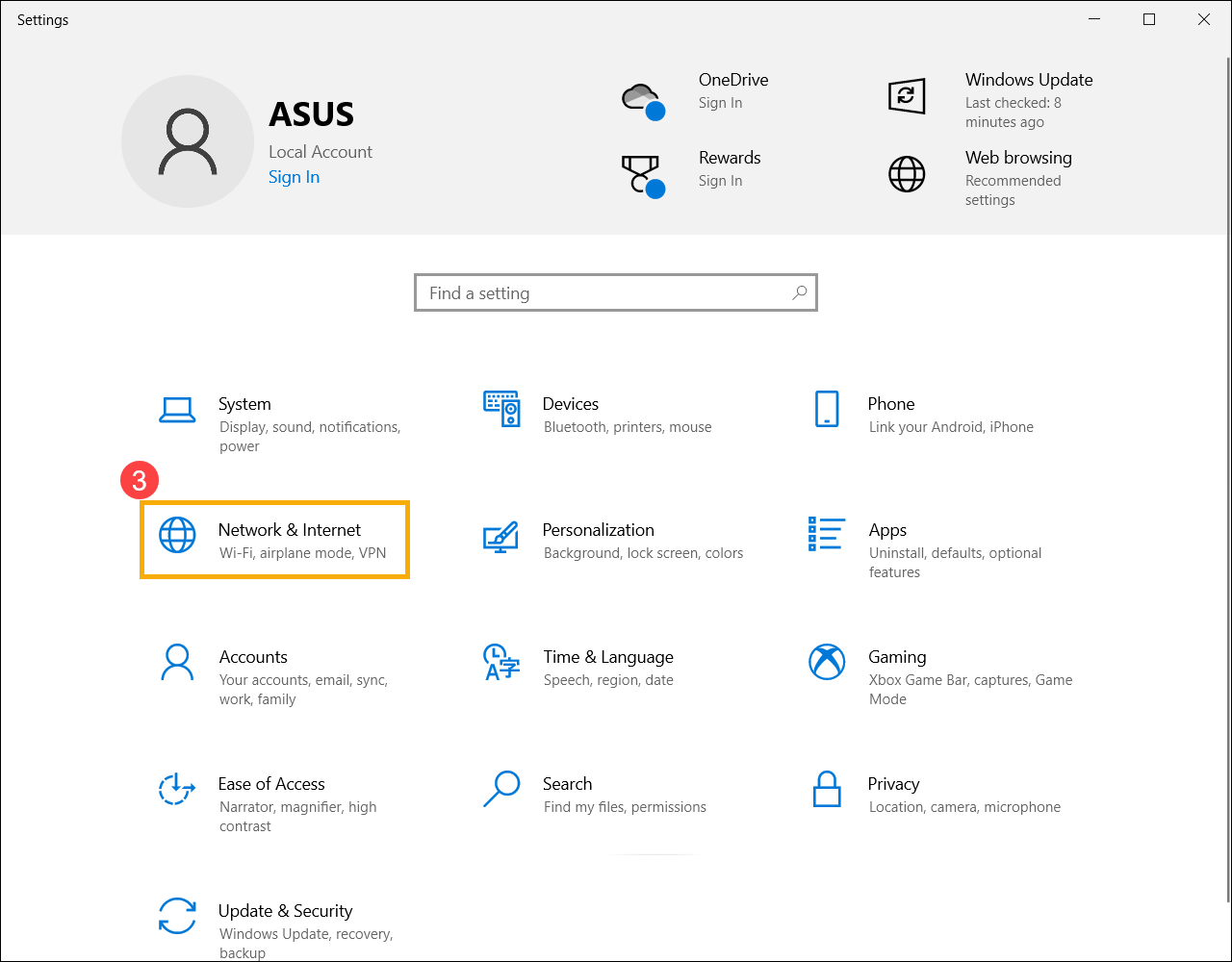
3. Dans Paramètres réseau avancés, sélectionnez [Centre Réseau et partage]④.

4. Sélectionnez [Modifier les paramètres de partage avancés]⑤.
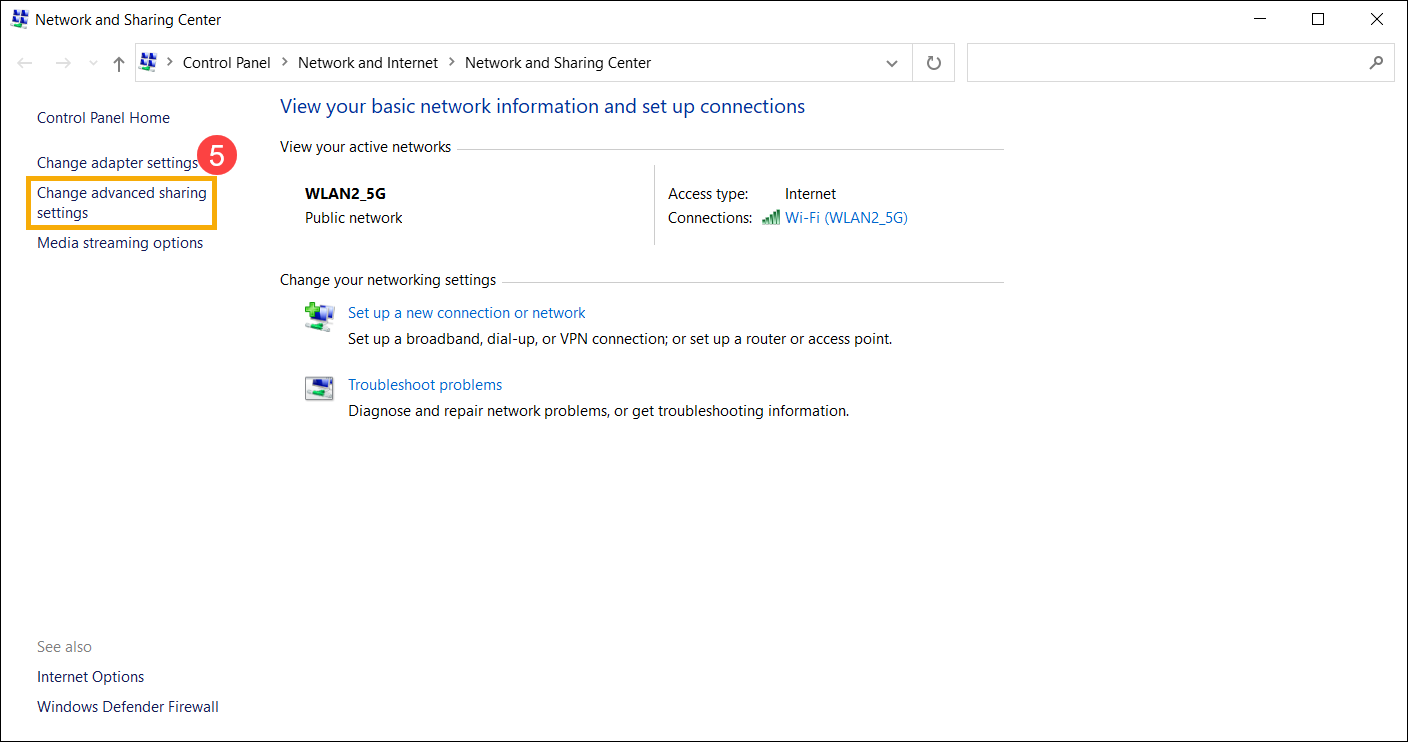
5. Vous pouvez créer un profil réseau distinct pour chaque type de réseau que vous utilisez, pour activer ou désactiver la fonction Network Discovery⑥.